Hive용 소스 커넥터¶
이 가이드는 네이티브 Python 커넥터 또는 ODBC 드라이버 중 하나를 사용하여 digna를 Hive에 연결하도록 구성하는 방법을 설명합니다.
화면 "데이터베이스 연결 생성" 을 참조합니다.

네이티브 Python 드라이버¶
라이브러리: PyHive
지원되는 인증: 비밀번호 기반 인증만 지원
⚠️ 다른 인증 방법을 사용하려면 ODBC 드라이버를 사용하세요.
digna 구성 (네이티브 드라이버)¶
화면 "데이터베이스 연결 생성" 에 다음 정보를 입력하세요:
Technology: Apache Hive
Host Address: Server name or IP address
Host Port: Port number, e.g. 10000
Database Name: Schema that contains the source data
Schema Name: Schema that contains the source data
User Name: Database user name
User Password: Password for the user
Use ODBC: Disabled (default)
ODBC 드라이버¶
ODBC 드라이버는 더 다양한 인증 및 연결 옵션을 지원할 수 있습니다. 이 섹션은 Cloudera ODBC Driver for Apache Hive 드라이버를 사용한 비밀번호 기반 인증에 중점을 둡니다.
1. ODBC 드라이버 설치¶
공식 벤더 설치 가이드를 따라 Cloudera ODBC Driver for Apache Hive(또는 유사 드라이버)를 설치하세요.
2. ODBC 데이터 소스 구성¶
비밀번호 기반 인증을 사용하여 새 ODBC 데이터 소스를 구성하려면 다음 단계를 따르세요:
1단계¶
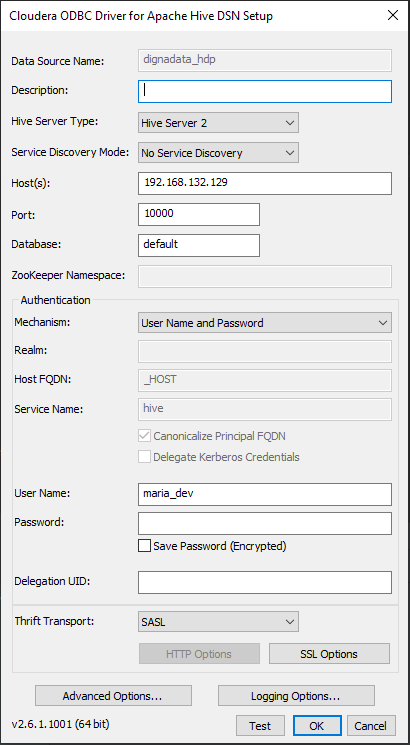
2단계 – 연결 테스트¶
비밀번호를 입력하고 Test 버튼을 클릭하세요.
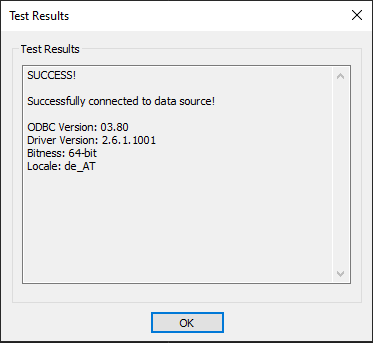
테스트가 성공하면 OK 버튼을 클릭하세요.
이제 DSN(Data Source Name) 기반 또는 DSN-less 설정으로 digna가 ODBC 연결을 사용하도록 구성할 수 있습니다.
A. DSN 기반 구성¶
digna 구성¶
화면 "데이터베이스 연결 생성" 에 다음을 입력하세요:
Technology: Apache Hive
Database Name: Schema that contains the source data (same as Schema Name)
Schema Name: Schema that contains the source data
Use ODBC: Enabled
ODBC 속성¶
name: "DSN", value: "*digna*data_hdp"
name: "PWD", value: "{your password in curly braces}"
🔹
DSN은 ODBC 드라이버 구성에 정의된 이름과 일치해야 합니다.
B. DSN-less 구성¶
digna 구성¶
화면 "데이터베이스 연결 생성" 에 다음을 입력하세요:
Technology: Apache Hive
Database Name: Schema that contains the source data (same as Schema Name)
Schema Name: Schema that contains the source data
Use ODBC: Enabled
ODBC 속성¶
name: "DRIVER", value: "Cloudera ODBC Driver for Apache Hive"
name: "HOST", value: "your server name or IP address"
name: "PORT", value: "Port number, e.g. 10000"
name: "Schema", value: "Schema that contains the source data"
name: "UID", value: "your hive user'
name: "PWD", value: "your hive password"
name: "AuthMech", value: "3"